فهرست مطالب
- نکات کلی برای تکمیل برگههای سامانه
۳- عضویت در سازمان ها و نهادها
بسمالله الرحمن الرحیم
با توجه به نیاز مبرم در ارتباط مستمر معاونت فرهنگی-تبلیغی با مدارس، طلاب و دانشآموختگان سطح کشور و همچنین اهمیت بالای وجود بانک اطلاعاتی بهروز و کارآمد،سامانه نجمکه مهمترین سامانه الکترونیکی معاونت فرهنگی تبلیغی مرکز مدیریت حوزه علمیه خواهران میباشد طراحیشده است. لذا آشنایی هر چه بیشتر طلاب، دانشآموختگان و اساتید محترم با امکانات و قابلیتهای موجود در این سامانه میتواند در استفاده بهتر و کارآمدتر از آن نقش به سزایی داشته باشد.
پیشنیازها
قبل از استفاده از این سامانه میبایست حداقل امکانات سختافزاری و نرمافزاری زیر توسط کاربران فراهم گردد:
۱-یک رایانه مجهز به سیستمعامل"Windows 7" یا بالاتر با حداقل ۲گیگابایت حافظه(RAM)
*توجه داشته باشید که این سامانه در موبایلهای دارای سیستمعامل اندروید و اپل نیز قابلدسترسی میباشد.
۲-اتصال به اینترنت با حداقل سرعت ۲۵۶kbps و ترجیحاً بالاتر.
۳-نصب آخرین نسخه مرورگرهای"Google Chrome" و"Mozilla Firefox".
اتصال به سامانه
پس از فراهم نمودن سختافزارها و نرمافزارهای موردنیاز با توجه به مراحل زیر به سامانه نجم متصل گردید:
۱- مرورگر خود را بازنموده (ترجیحاً از مرورگر"Google Chrome" یا "Mozilla Firefox"استفاده کنید) و در قسمت آدرس مرورگر،"http://najm.whc.ir" را وارد نموده و دکمه"Enter" را بزنید.

۲-برای ورود به سامانه، نام کاربری و رمز عبور خود را وارد نموده و گزینه "ورود" را کلیک کنید.
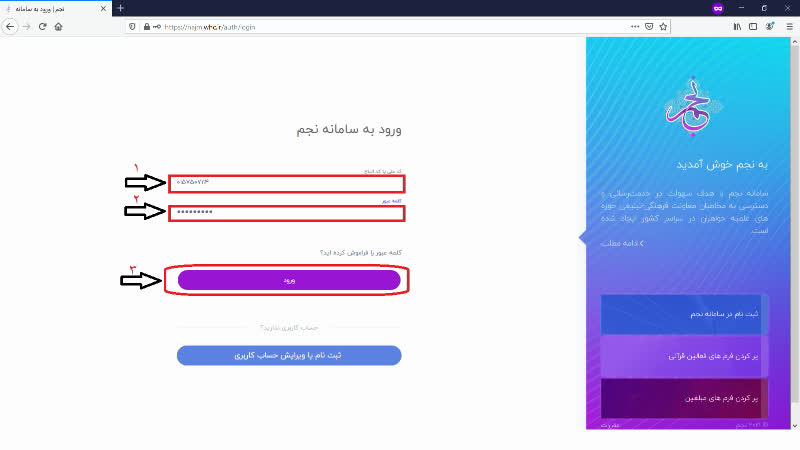
۳- اکنون شما با موفقیت وارد سامانه نجم شدهاید. در این سامانه اطلاعات ثبتنام و برگههای مشخصات تکمیلی شما موجود است که از طریق منوی بالا قابلدسترس خواهد بود.
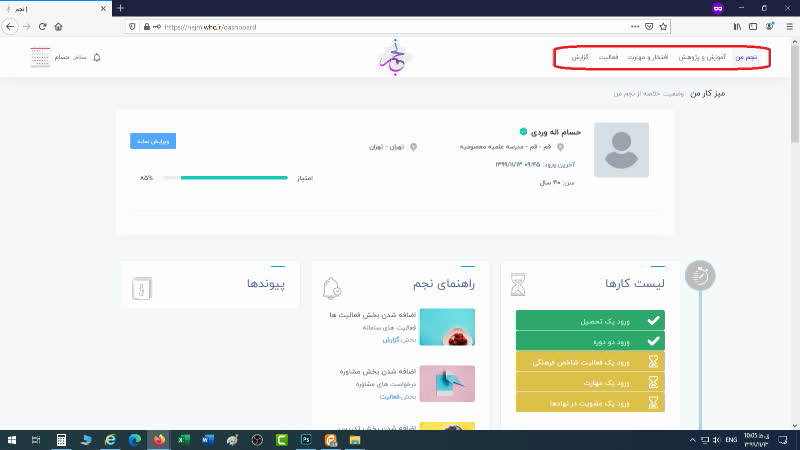
در نسخه موبایل نیز این منو وجود دارد که طبق شکلهای زیر قابلدسترسی است:
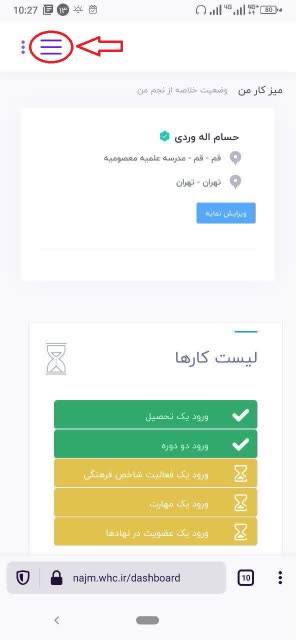
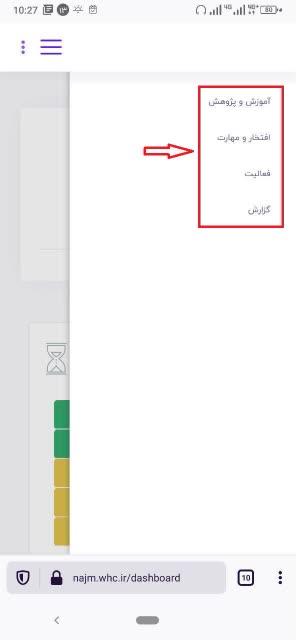
پس از ورود و مشاهده داشبورد شخصی خود مرحله بعد، تکمیل برگههای سامانه میباشد که از طریق کلیک روی منوها فرمهای سامانه قابلدسترسی میباشند.
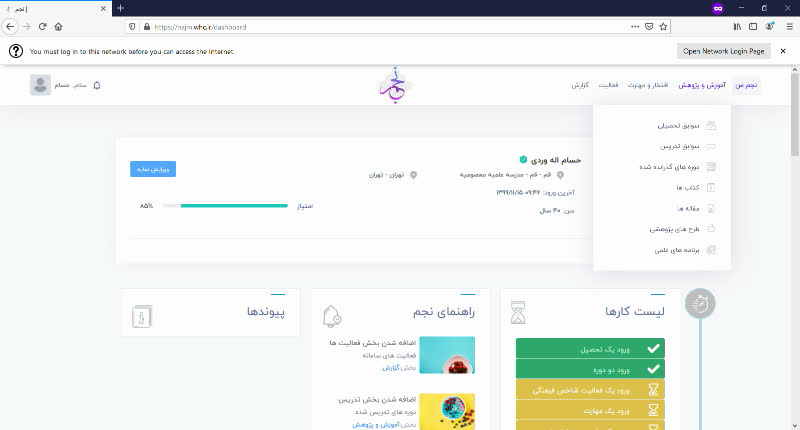
برگههای طراحیشده در سامانه نجم به چهار گروه کلی "آموزش و پژوهش" "افتخارات و مهارتها" "فعالیت" "گزارش" بهصورت منو در بالای صفحه دستهبندیشدهاند که در دسته اول "آموزش و پژوهش" برگههای مربوط به تحصیلات، تدریسها، دورههای آموزشی، کارهای پژوهشی و غیره طراحیشدهاند و در دسته دوم "افتخارات و مهارتها" برگههای مربوط به مهارتهایی که افراد در کنار تحصیلات و پژوهشها به آن مسلط هستند و همچنین افتخارات و رتبههایی که به دست آورده شده، وجود دارد و در دسته سوم "فعالیت" برگههای فعالیتهای کاری یا فوقبرنامه آمده است و در دسته چهارم "گزارش" فرم گزارش جلساتی که برگزارشده آورده شده است.
نکات کلی برای تکمیل برگههای سامانه
۱-پس از ورود به هر یک از منوها، اطلاعاتی که قبلاً توسط کاربر واردشده است قابلمشاهده، ویرایش و حذف میباشد.
۲-کلیدهای آبیرنگ که دارای علامت + هست برای افزودن اطلاعات جدید در رابطه با موضوع انتخابشده میباشد.
۳-در زمان ورود اطلاعات در برگههای هر قسمت فیلدهایی که در کنار آنها ستاره قرمزرنگ وجود دارد حتماً باید تکمیل شوند و در صورت عدم تکمیل فرم قابلیت ذخیره شدن ندارد و خطای "لطفاً ورودیها رو تکمیل نمایید" مواجه میشوید.
۴-تکمیل بعضی از فرمها پیشنیاز تکمیل برخی از برگههای دیگر هستند. برای مثال در فرم ورود سوابق تحصیلی مهارتهای مرتبط، تحصیلات و افتخارات مربوط به تدریس پیشنیاز هستند که قبلاً هر یک باید توسط برگههای مخصوص به خودشان واردشده باشند تا در فرم سابقه تدریس قابل انتخاب باشند.
۵-در بعضی از فرمها فیلدهای وابسته وجود دارند که ابتدا باید فیلد اول انتخاب شود تا موارد فیلد دوم قابلدسترسی باشد مانند فیلدهای انتخاب استان و شهر که در صورت انتخاب استان، شهرهای آن استان قابلمشاهده و انتخاب میباشند و در صورت عدم انتخاب استان فیلد شهر خالی میباشد.
۶-در فعالیتهایی که مستنداتی مانند مدرک، تقدیرنامه و... دارند در فرم مربوطه بخشی برای آپلود فایل مستندات قرار دادهشده است که در اکثر موارد اجباری نیست ولی در صورت نیاز به مهارت شما برگههای بدون مستندات قابلاستفاده نیست.
۷-نوع مستندات بهصورت تصویر با فرمت jpg یا pngباید بارگذاری شود که در زمان بارگذاری امکان تغییر اندازه و چرخش وجود دارد.
منوی "آموزش و پژوهش"
در منوی "آموزش و پژوهش" برگههای ثبت سوابق تحصیلی، آموزشی، علمی و پژوهشی در دسترس است که کاربران محترم به ترتیب هر یک از فرمها را بررسی و تکمیل میفرمایند.
۱-فرم سوابق تحصیلی
اولین فرم ارائهشده در سامانه فرم سوابق تحصیلی میباشد که در این قسمت تحصیلات غیر حوزوی منتج به مدرک و تحصیلات حوزوی منتج به مدرک شده یا در حال تحصیل را با افزودن برگههای مربوطه وارد مینمایید.
پس از کلیک روی "سوابق تحصیلی" صفحه زیر ظاهر میشود:
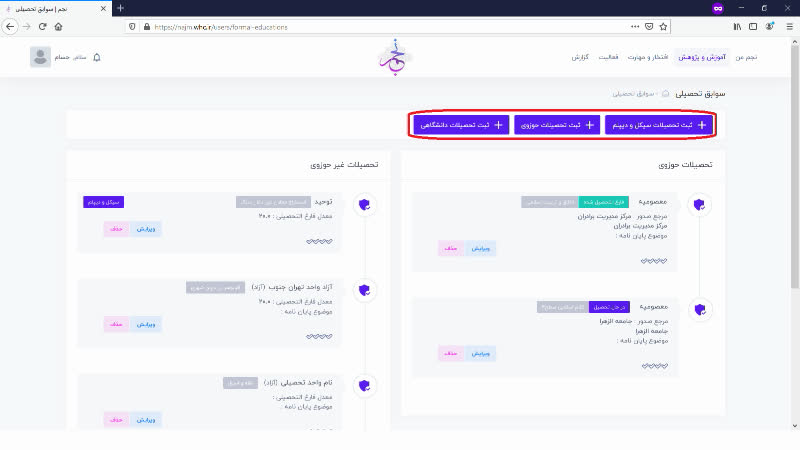
با کلیک بر روی کلیدهای مشخصشده در تصویر برگههای مربوط جهت ورود اطلاعات باز میشوند.
۱-۱-سیکل و دیپلم:

در این فرم سابقه تحصیلی سیکل و دیپلم هر فرد وارد میشود که برای افرادی دیپلم ندارند مشخصات تحصیلات سیکل وارد میشودو برای افرادی دیپلم دارند هم مشخصات سیکل و هم دیپلم بهصورت جداگانه وارد میشود. توجه داشته باشید که مواردی که دارای ستاره قرمزرنگ هستند حتماً باید تکمیل شوند و پس از تکمیل فرم در صورت صحت تائید اطلاعات واردشده کلید ذخیره را کلیک کنید و در صورت عدم تائید یا نقص در اطلاعات کلید انصراف را بزنید.
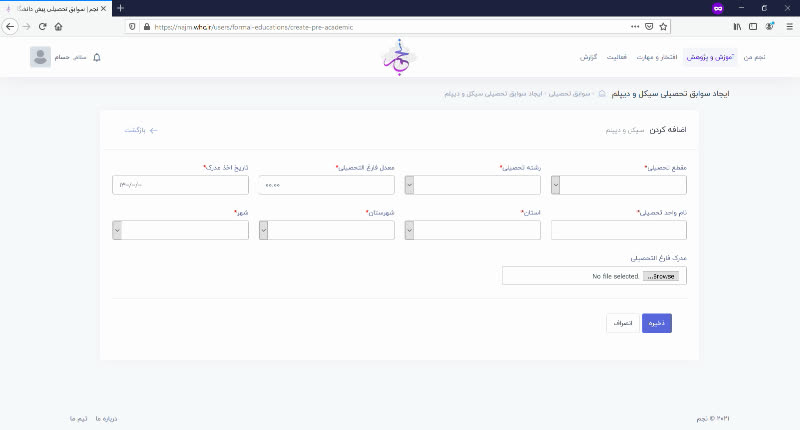
کادرهایی که کنار آنها مستطیل خاکستریرنگ دارد بهصورت انتخابی بوده و پس از کلیک روی آن باید یکی از موارد موجود در لیست ارائهشده را انتخاب نمایید. باقی موارد باید طبق الگوی ارائهشده در خود کادر و راهنمایی زیر کادر پر شوند.
۱-۲-تحصیلات حوزوی:
در این قسمت اگر طلبه حوزه های علمیه خواهران بوده و کد ملی خود را به درستی وارد نموده باشید اطلاعات تحصیلی شما به صورت اتوماتیک از سامانه آموزش خوانده شده و این اطلاعات در سوابق تحصیلی قابل مشاهده خواهد بود. توجه داشته باشید که اگر این اطلاعات برای شما نمایش داده نشده بود با معاونت آموزش تماس بگیرید و پیگیری های لازم را جهت رفع مشکل انجام دهید.
حال در صورتی که طلبه حوزه خواهران نیستید روی کلید ثبت تحصیلات حوزوی کلیک نمایید:

در این فرم سوابق تحصیلی حوزوی خود را وارد نمایید بدینصورت که برای هر سطح یک فرم باید پر شود و اگر همچنان در حال تحصیل هستید محل اشتغال به تحصیل خود را وارد نمایید و تصویر مدرک احراز طلبگی خود را ذخیره نمایید.
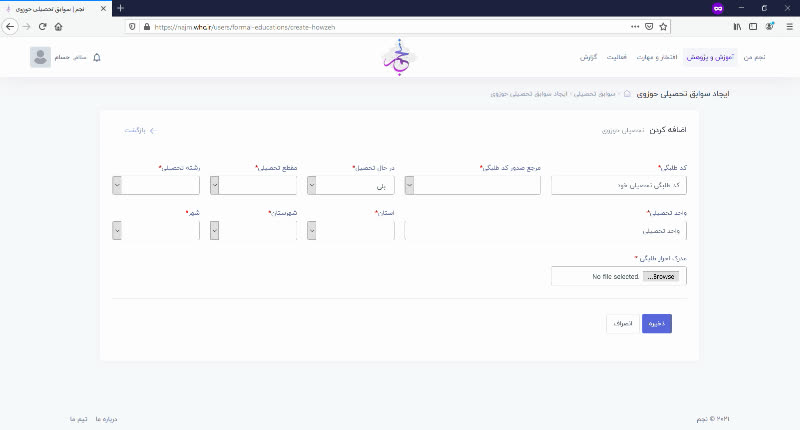
۱-۳-تحصیلات غیر حوزوی

در این فرم سوابق تحصیلی دانشگاهی خود را در صورت وجود وارد نمایی که در اینجا نیز برای هر مقطع تحصیلی کاردانی، کارشناسی، کارشناسی ارشد و دکترا باید فرم جداگانهای تکمیل شود. در اینجا نیز طبق الگوها و راهنماییها اطلاعات را وارد نمایید.
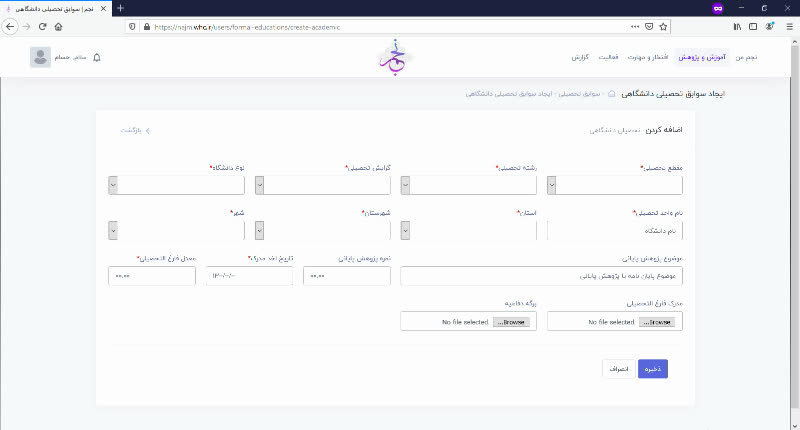
در تمامی فرمها کلیدهای انصراف و بازگشت شمارا به صفحه لیست سوابق تحصیلات هدایت میشوید که در این صفحه تمامی سوابقی که وارد نمودهاید به تفکیک حوزوی و غیر حوزوی و به ترتیب ورود اطلاعات میباشد. برای تغییر و اصلاح هر یک از سوابق بر روی کلید ویرایش هرکدام کلیک نمایید تا امکان اصلاح برای شما فراهم گردد و نیز امکان حذف هریک از سوابق بهوسیله کلید حذف وجود دارد.
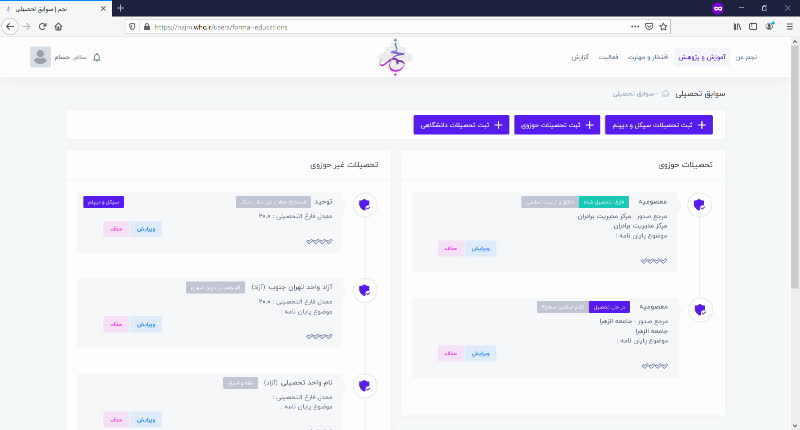
۲-سوابق تدریس
قسمت دوم از منوی آموزش و پژوهش سوابق تدریس است برای ورود اطلاعات، فرم سوابق تدریس شما میباشد که با کلیک روی منوی آموزش و پژوهش و انتخاب فرم سوابق تدریس قابلدسترسی است:
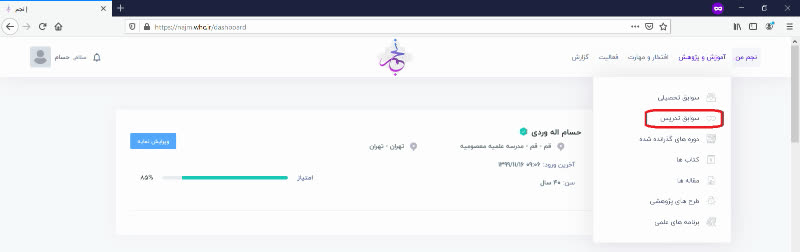
پس از انتخاب فرم، این صفحه ظاهر میشود که لیست سوابق تدریسهایی که قبلاً وارد نمودهاید در آن وجود دارد. حال برای افزودن سوابق تدریس خود کلید آبیرنگ که در تصویر مشخصشده است را انتخاب نموده تا فرم ورود اطلاعات سابقه تدریس بارگذاری شود:

پس از کلیک بر روی دکمه ثبت سوابق تدریس جدید صفحه زیر باز میشود که در آن فیلدهای مربوط به تدریس میباشد:
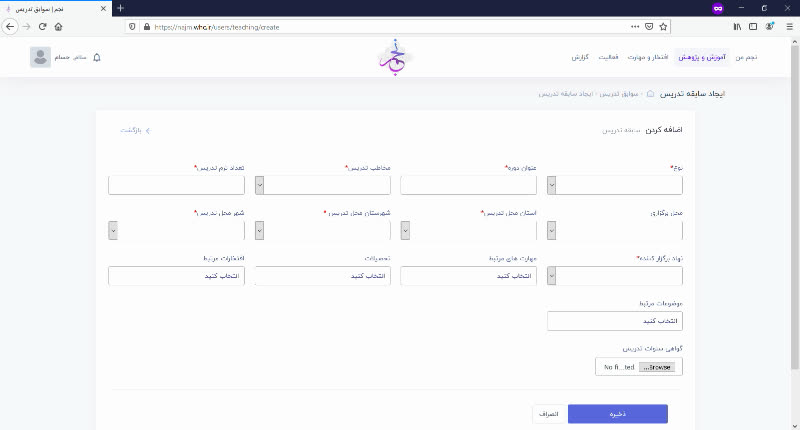
فیلد اول نوع تدریس میباشد که بهصورت انتخابی است و دارای دو انتخاب "رسمی"و "آزاد" است. منظور از تدریس رسمی، تدریس در مدارس، دانشگاهها و مؤسسات آموزش عالی که بهصورت رسمی و زیر نظر وزارتخانههای مرتبط فعالیت میکنند و بهصورت ترمیک میباشند.
نوع تدریس آزاد، تدریس در مؤسسات آموزشی آزاد یا تدریسهای خصوصی و غیررسمی است که بهصورت جلسهای، یکبار یا در چندین جلسه برگزار میشوند.
توجه داشته باشید که در صورت انتخاب نوع رسمی تدریس عنوان فیلد چهارم "تعداد ترم تدریس" است و در صورت انتخاب نوع آزاد تدریس این فیلد به "تعداد جلسات تدریس" تبدیل میشود.
مابقی فیلدها را که دارای ستاره هستند تکمیل نموده و در صورت وجود مستندات آنها را در قسمت مربوطه بارگذاری نمایید.
۳-دورههای گذرانده شده
گزینه سوم از منوی آموزش و پژوهش جهت نمایش و ورود اطلاعات دورههای گذرانده شده میباشد که طبق شکل روی آن کلیک نمایید. در صفحه بازشده فهرستی از دورههایی که قبلاً اطلاعات آنها را وارد نمودهاید نمایش دادهشده که امکان حذف و ویرایش آنها وجود دارد:
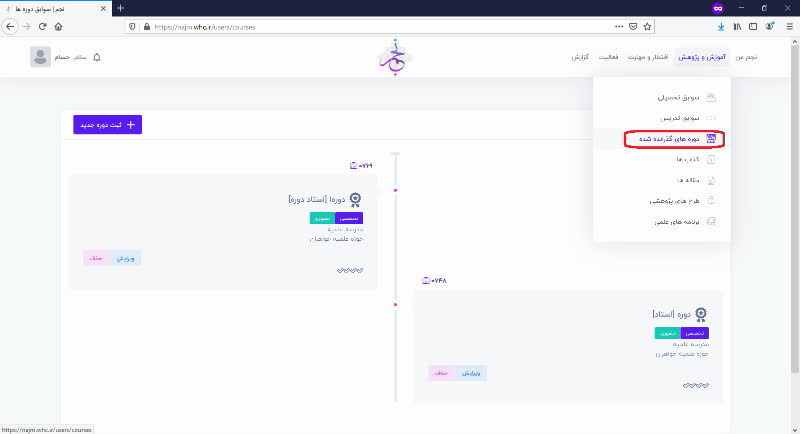
حال جهت ورود اطلاعات دوره جدید روی کلید ثبت دوره جدید کلیک نموده تا فرم جدیدی برای شما باز شود
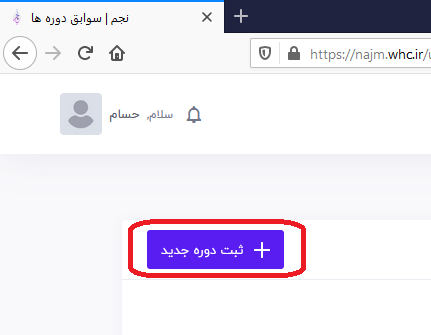
در این فرم اطلاعات دوره را وارد نموده و در صورت ارتباط این دوره با تحصیلات، افتخارات، مهارتها و موضوعات آنها را انتخاب نمایید.
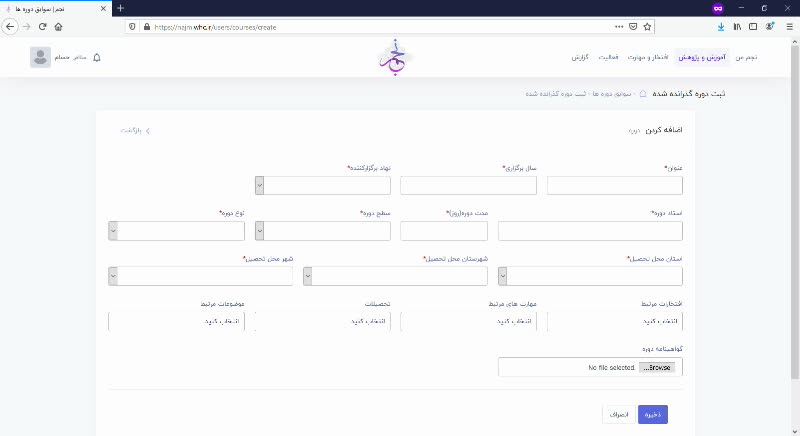
در این فرم پس از انتخاب حوزه علمیه خواهران بهعنوان برگزارکننده دوره فیلد جدیدی در کنار آن باز میشود که در آن مکان برگزاری باید مشخص شود.
در قسمت "موضوعات مرتبط" و "مهارت های مرتبط" برای انتخاب ریز موضوعات باید در سرفصل هر موضوع مثلث کنار آن را بزنید تا جهت مثلث به سمت پایین بچرخد و لیست ریز موضوعات نمایش داده شود سپس موضوع مرتبط را انتخاب نمایید.
۴-کتابها
در این قسمت لیست کتابهایی که تألیف نمودهاید یا در تألیف آن نقش داشتهاید قابلمشاهده، حذف، ویرایش و افزودن است
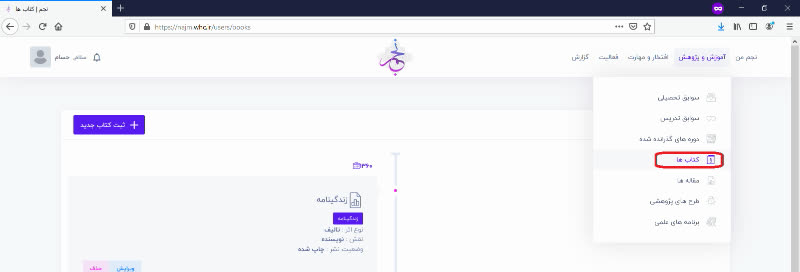
در صورت نیاز به ورود عنوان جدید کتاب روی کلید آبیرنگ ثبت کتاب جدید کلیک نمایید
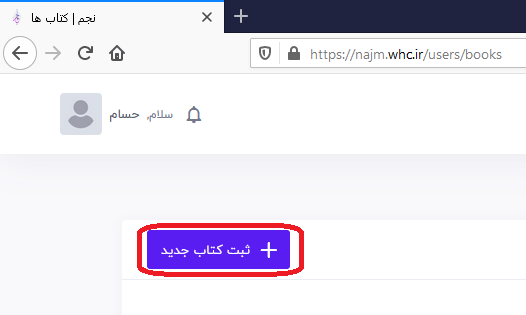
پس از کلیک روی ثبت کتاب جدید وارد فرم ثبت کتاب خواهید شد که در آن مشخصات کتابی که در تألیف آن نقش داشتهاید را وارد مینمایید.
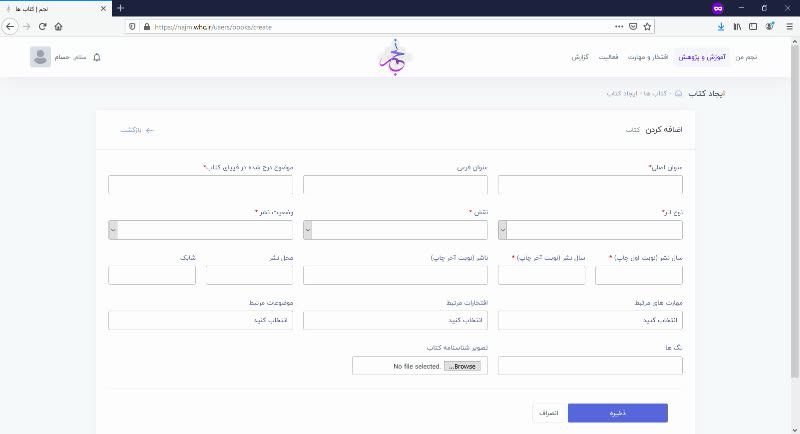
در این فرم نیز فیلدهای وابسته وجود دارد که در صورت انتخاب چاپشده در وضعیت چاپ باید تکمیل شوند و در صورت عدم چاپ کتاب این فیلدها نمایش داده نمیشوند:
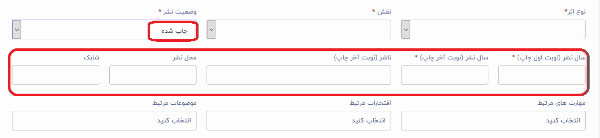
در این فرم نیز میتوانید تناسب کتاب تألیف شده با موضوعات، مهارتها و افتخارات خود را وارد نمایید.
۵-مقالهها
در این قسمت مقالاتی که تألیف نمودهاید یا در تألیف آن نقش داشتهاید قابلمشاهده، حذف، ویرایش و افزودن است
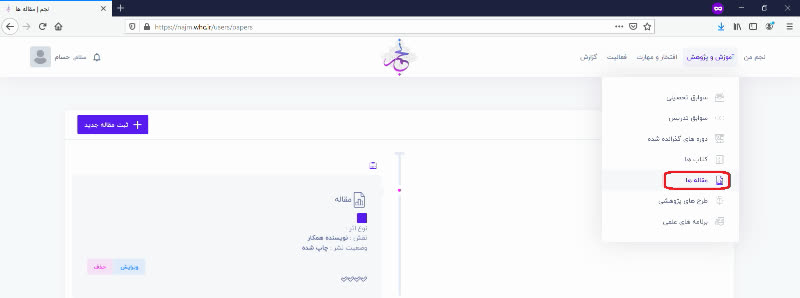
در صورت نیاز به ورود عنوان جدید مقاله روی کلید آبیرنگ ثبت مقاله جدید کلیک نمایید
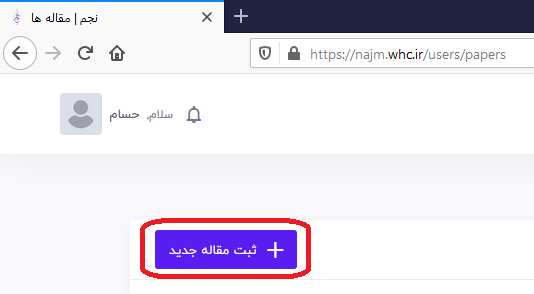
پس از کلیک روی ثبت مقاله جدید وارد فرم ثبت مقاله خواهید شد که در آن مشخصات مقالهای که در تألیف آن نقش داشتهاید را وارد مینمایید.
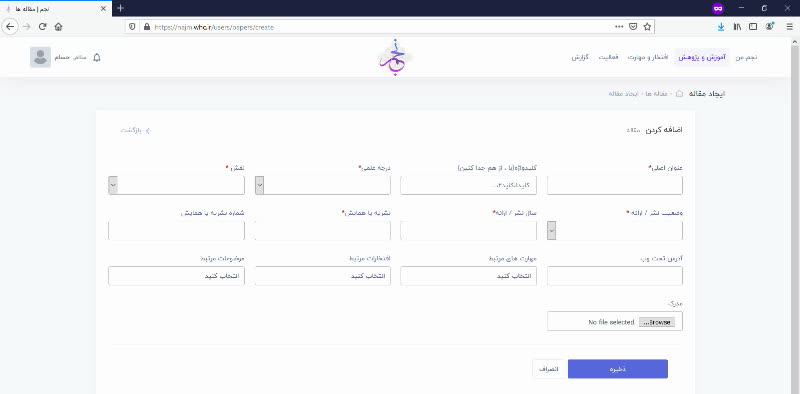
در این فرم نیز فیلدهای وابسته وجود دارد که در صورت انتخاب چاپشده در وضعیت نشر، باید تکمیل شوند و در صورت عدم چاپ این فیلدها نمایش داده نمیشوند:
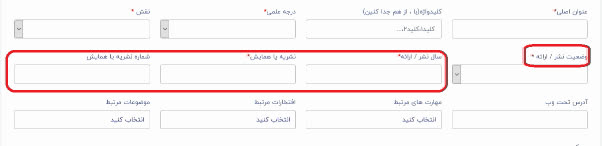
در این فرم نیز میتوانید متناسب مقاله تألیف شده با موضوعات، مهارتها و افتخارات خود را وارد نمایید.
۶-طرحهای پژوهشی
در این قسمت طرحهای پژوهشی که انجام دادهاید یا در آنها مشارکت داشتهاید قابلمشاهده، حذف، ویرایش و افزودن است
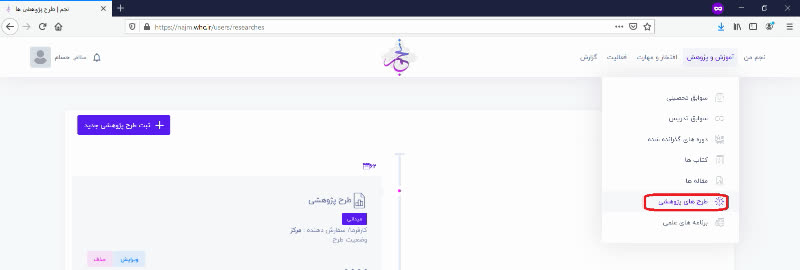
در صورت نیاز به ورود طرح جدید پژوهشی روی کلید آبیرنگ ثبت طرح پژوهشی جدید کلیک نمایید
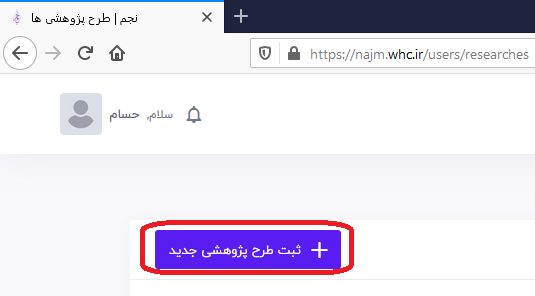
پس از کلیک روی ثبت طرح پژوهشی جدید وارد فرم ثبت طرح پژوهشی خواهید شد که در آن مشخصات طرح پژوهشی که انجام دادهاید یا در آن نقش داشتهاید را وارد مینمایید.
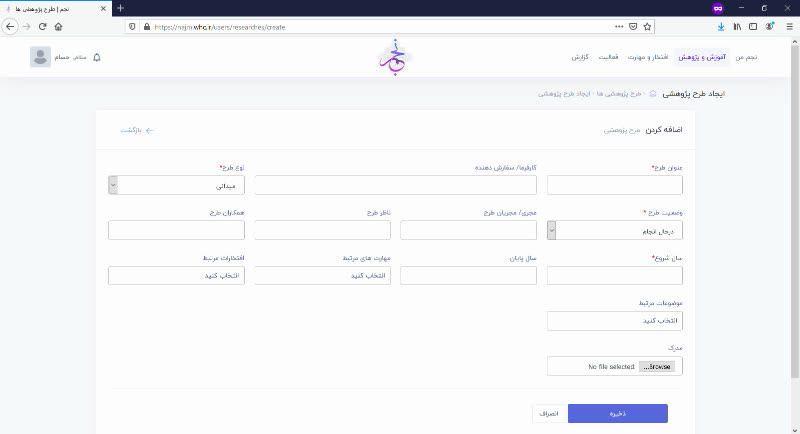
در این فرم نیز میتوانید متناسب با هر طرح پژوهشی واردشده موضوعات، مهارتها و افتخارات مرتبط را وارد نمایید.
۷-برنامههای علمی
در این قسمت برنامههای علمی که انجام دادهاید یا در آنها مشارکت داشتهاید قابلمشاهده، حذف، ویرایش و افزودن است
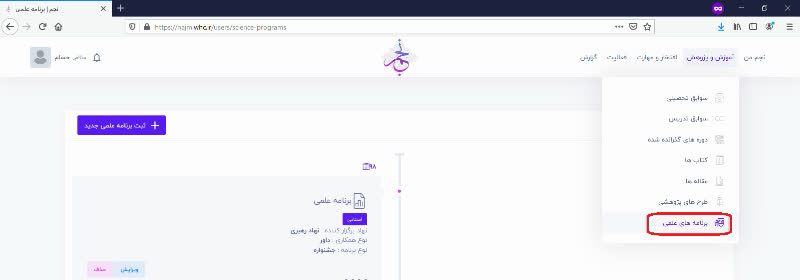
در صورت نیاز به ورود برنامه جدید علمی روی کلید آبیرنگ ثبت برنامه علمی جدید کلیک نمایید
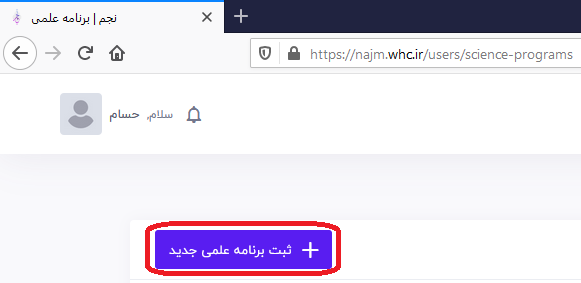
پس از کلیک روی ثبت برنامه علمی جدید وارد فرم ثبت برنامه علمی خواهید شد که در آن مشخصات برنامه علمی که انجام دادهاید یا در آن نقش داشتهاید را وارد مینمایید.
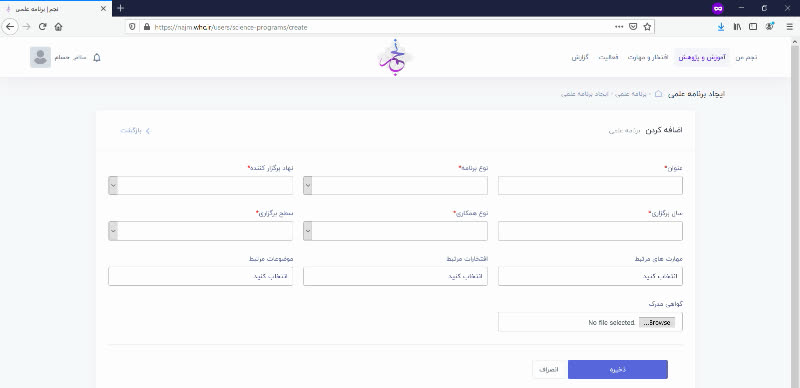
در این فرم نیز میتوانید متناسب با هر برنامه علمی واردشده موضوعات، مهارتها و افتخارات مرتبط را وارد نمایید.
منوی "افتخار و مهارت "
در این منو اطلاعات مربوط مهارت ها و افتخاراتی که جدای از تحصیلات و دوره هایی که گذرانده شده استقرار دارد که از طریق فرمهای تعبیه شده در این قسمت قابل ثبت، مشاهده، حذف و ویرایش هستند.
۱-افتخارات و امتیازات
در این قسمت لیست امتیازات و افتخاراتی که قبلا ثبت کرده اید به ترتیب تاریخ ثبت آمده است که قابلمشاهده، حذف، ویرایش و افزودن می باشند:
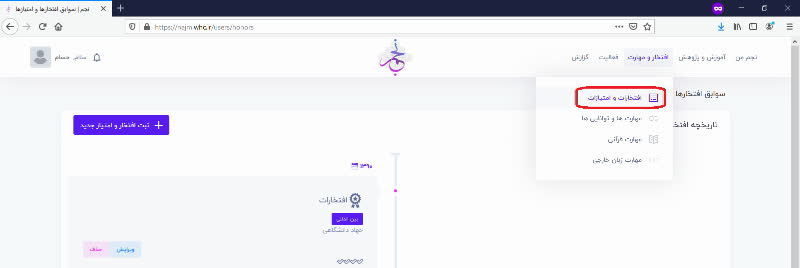
در صورت نیاز به ورود امتیازات و افتخارات جدید روی کلید آبیرنگ ثبت افتخار و امتیاز جدید کلیک نمایید
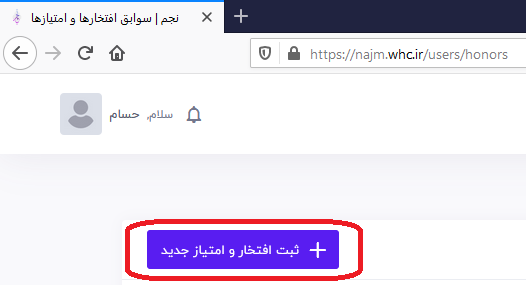
پس از کلیک روی ثبت افتخار و امتیاز جدید وارد فرم ثبت افتخار و امتیاز خواهید شد که در آن مشخصات افتخار و امتیازی که دارید را وارد مینمایید.
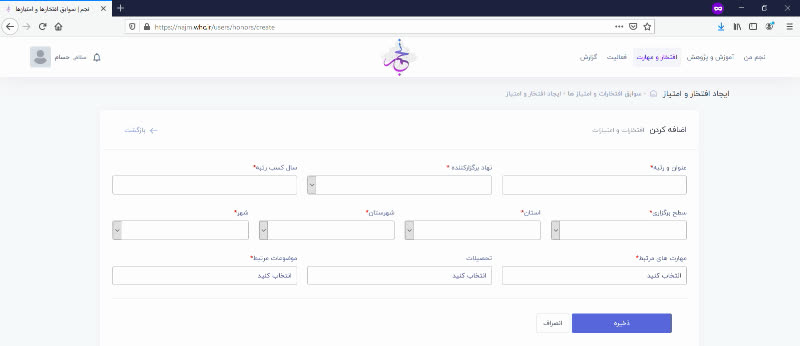
در این فرم نیز میتوانید متناسب با هر امتیاز/افتخار واردشده موضوعات، مهارتها مرتبط را وارد نمایید با این تفاوت که در این فرم ثبت مهارت و موضوع مرتبط الزامی است.
۲-مهارت ها و توانایی ها
در این قسمت لیست مهارت ها و توانایی هایی که قبلا ثبت کرده اید به ترتیب تاریخ ثبت آمده است که قابلمشاهده، حذف، ویرایش و افزودن می باشند:
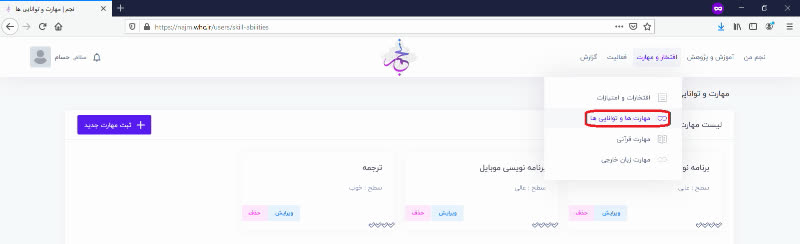
در صورت نیاز به ورود مهارت ها و توانایی های جدید روی کلید آبیرنگ ثبت مهارت و توانایی جدید کلیک نمایید
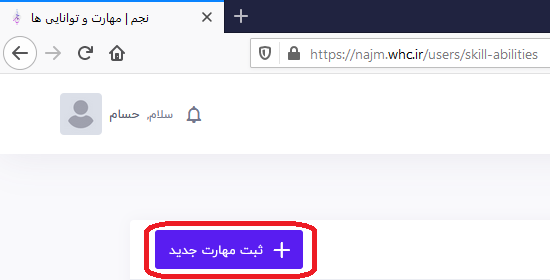
پس از کلیک روی ثبت مهارت و توانایی جدید وارد فرم ثبت مهارت و توانایی خواهید شد که در آن مشخصات مهارت و توانایی که دارید را وارد مینمایید.
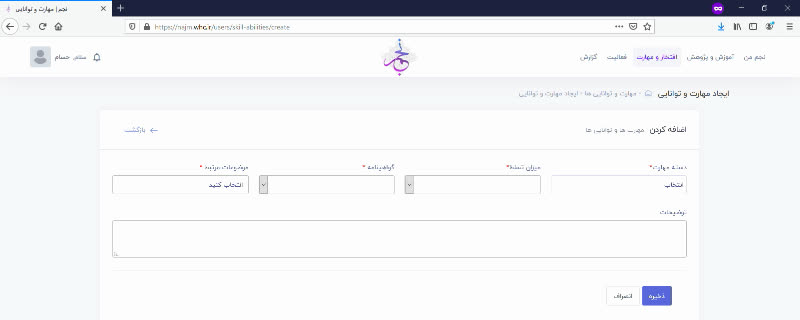
در این فرم نیز میتوانید متناسب با هر مهارت و توانایی واردشده موضوعات، دسته های مهارتی مرتبط را وارد نمایید با این تفاوت که در این فرم ثبت مهارت و موضوع مرتبط الزامی است.
۳-مهارت قرآنی
در این قسمت به دلیل اهمیت موضوع، برای مهارت های قرآنی به صورت جداگانه بخشی درنظر گرفته شده که لیست مهارت های قرآنی که قبلا ثبت کرده اید به ترتیب تاریخ ثبت آمده است و قابلمشاهده، حذف، ویرایش و افزودن می باشند:
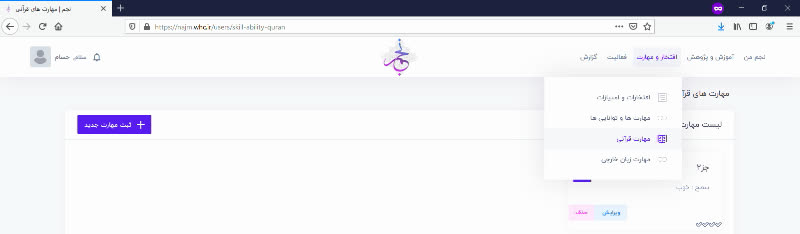
در صورت نیاز به ورود مهارت قرآنی جدید روی کلید آبیرنگ ثبت مهارت قرآنی جدید کلیک نمایید
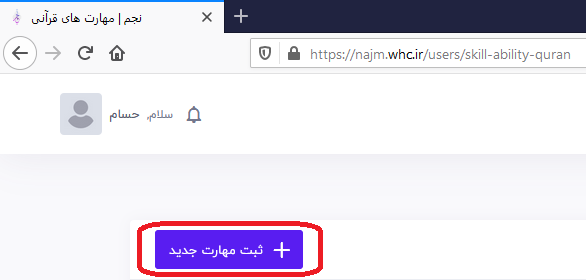
پس از کلیک روی ثبت مهارت قرآنی جدید وارد فرم ثبت مهارت قرآنی خواهید شد که در آن مشخصات مهارت قرآنی که دارید را وارد مینمایید.
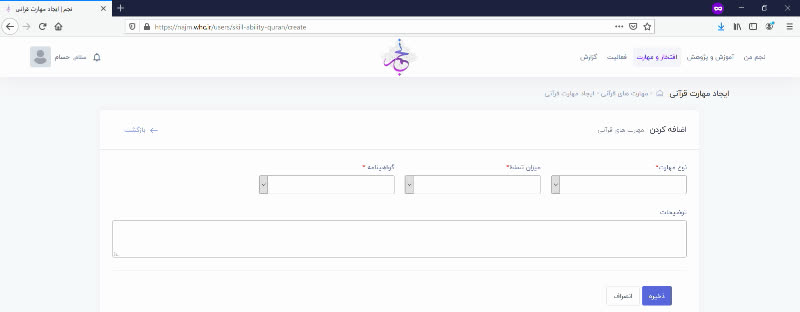
در این فرم در صورت وجود گواهینامه برای مهارت قرآنی وارد شده فیلد دیگری باز میشود که می توانید در آن تصویر گواهینامه را بارگزاری نمایید.

۴-مهارت زبان خارجی
در این قسمتنیز باز به دلیل اهمیت زبانهای خارجی، برای مهارتزبان خارجی به صورت جداگانه بخشی درنظر گرفته شده که لیست زبان های خارجی که قبلا ثبت کرده اید به ترتیب تاریخ ثبت آمده است و قابلمشاهده، حذف، ویرایش و افزودن می باشند:
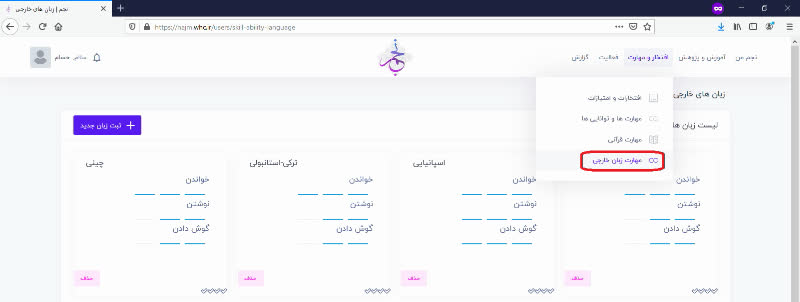
در صورت نیاز به ورود مهارت قرآنی جدید روی کلید آبیرنگ ثبت مهارت قرآنی جدید کلیک نمایید
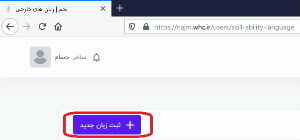
پس از کلیک روی ثبت مهارت قرآنی جدید در همین صفحه قسمت جدیدی باز می شود که در آن باید مهارت خود را ذخیره کنید.
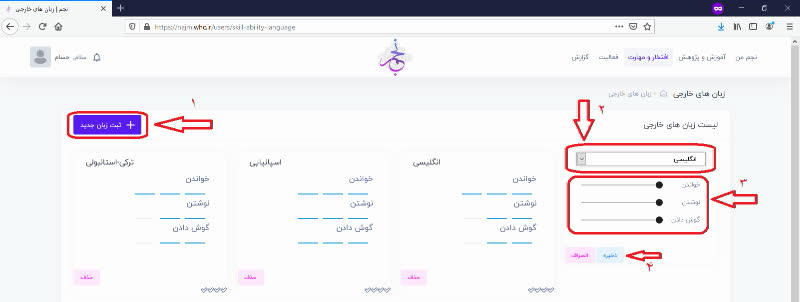
در قسمت باز شده ابتدا زبان مورد نظر را انتخاب نموده سپس میزان تسلط خود در خواند، نوشتن و گوش دادن در آن زبان را با حرکت دادن دایره های مشکی رنگ به طرف چپ و راست مشخص نمایید و در انتها کلید ذخیره را کلیک نمایید.
منوی "فعالیت "
در این منو اطلاعات مربوط فعالیت های فرهنگی، شغلی و همچنین حضور در نهادها قرار دارد که از طریق فرمهای تعبیه شده در این قسمت قابل ثبت، مشاهده، حذف و ویرایش هستند.
۱-فضای مجازی
در این قسمت لیست فعالیت های در فضای مجازی که قبلا ثبت کرده اید به ترتیب تاریخ ثبت آمده است که میتوان آنها را ویرایش یا حذف نمود و در صورت نیاز فعالیت مجازی جدید اضافه نمایید:
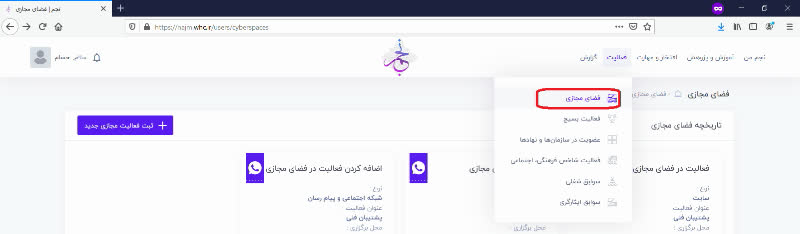
در صورت نیاز به ورود فعالیت جدید در فضای مجازی روی کلید آبیرنگ ثبت فعالیت مجازی جدید کلیک نمایید
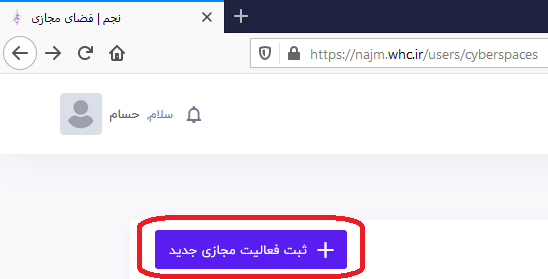
پس از کلیک روی ثبت فعالیت مجازی جدید وارد فرم ثبت فعالیت مجازی خواهید شد که در آن مشخصات فعالیت مجازی که دارید را وارد مینمایید.
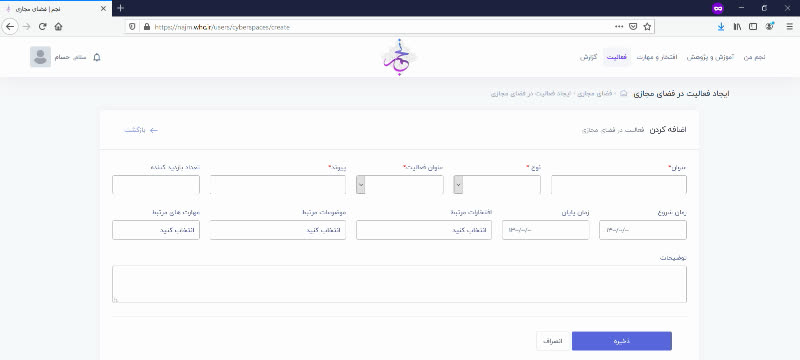
در فرم باز شده انواع فعالیت در فضای مجازی مانند سایت، وبلاگ یا شبکه های اجتماعی را می توان وارد نمود. منظور از "پیوند"آدرس یا لینک فضای ثبت شده می باشد که باید وارد شود.
در این فرم نیز در صورت ارتباط فعالیت وارد شده با مهارت هایی که قبلا ثبت کرده اید یا موضوعاتی که وجود دارد را می توانید مشخص نمایید.
۲-فعالیت بسیج
در این قسمت لیست فعالیت بسیج که قبلا ثبت کرده اید به ترتیب تاریخ ثبت آمده است که میتوان آنها را ویرایش یا حذف نمود و در صورت نیاز فعالیت بسیج جدید اضافه نمایید:
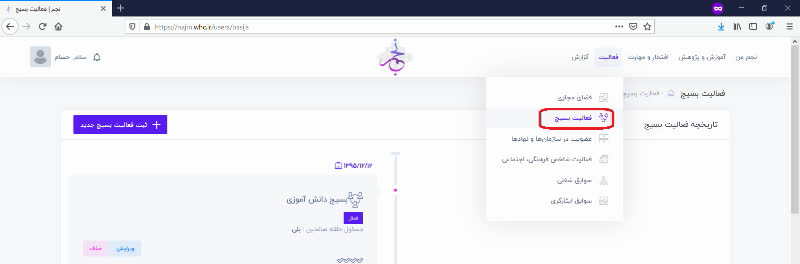
در صورت نیاز به ورود فعالیت بسیج جدید روی کلید آبیرنگ ثبت فعالیت بسیج جدید کلیک نمایید
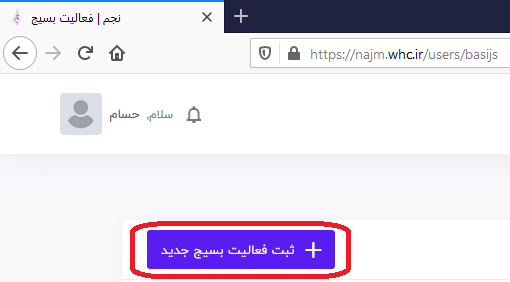
پس از کلیک روی ثبت فعالیت بسیج جدید وارد فرم ثبت فعالیت بسیج خواهید شد که در آن مشخصات فعالیت بسیج که دارید را وارد مینمایید.
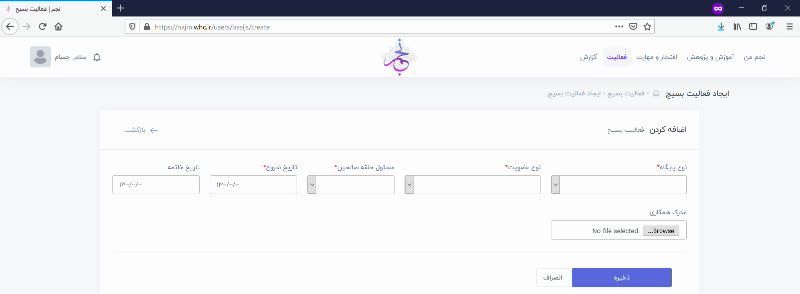
در فرم باز شده انواع فعالیت بسیج اعم از عادی و فعال را می توان وارد نمود و در صورت وجود مدرک سابقه فعالیت تصویر آن را بارگزاری نمود.
۳-عضویت در سازمان ها و نهادها
در این قسمت لیست عضویت شما در سازمان ها و نهادهایی که قبلا ثبت کرده اید به ترتیب تاریخ ثبت آمده است که میتوان آنها را ویرایش یا حذف نمود و در صورت نیاز عضویت جدید اضافه نمود:
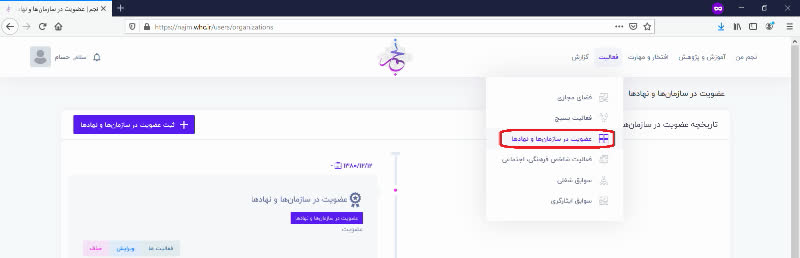
در صورت نیاز به ورود عضویت جدید روی کلید آبیرنگ ثبت عضویت در سازمان ها و نهادها جدید کلیک نمایید
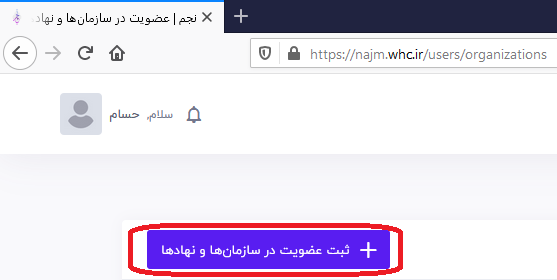
پس از کلیک روی ثبت عضویت جدید وارد فرم ثبت عضویت در سازمان ها و نهادها خواهید شد که در آن مشخصات عضویتی که داشته اید را وارد مینمایید.
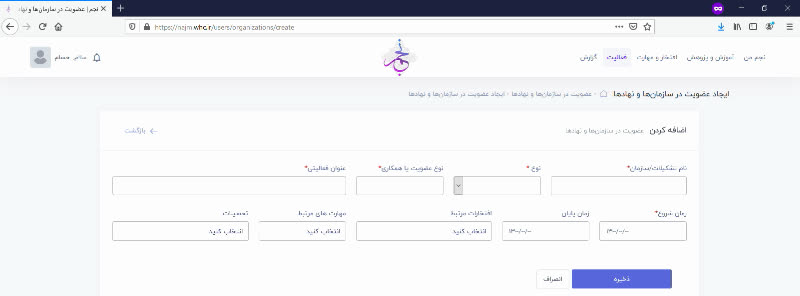
در فرم باز شده نام و نوع نهاد یا سازمان، نوع عضویت شما در آن و فعالیتی که داشته اید به همراه زمان خواسته شده است و در صورت وجود مدرک سابقه عضویت، تصویر آن را بارگزاری نمود.
۴-فعالیت شاخص فرهنگی اجتماعی
در این قسمت لیست فعالیت های شاخص فرهنگی اجتماعی شما که قبلا ثبت کرده اید به ترتیب تاریخ ثبت آمده است که میتوان آنها را ویرایش یا حذف نمود و در صورت نیاز فعالیت جدید اضافه نمایید:
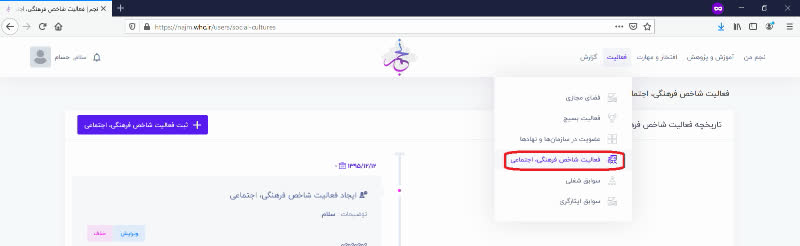
در صورت نیاز به ورود اطلاعات فعالیت جدید روی کلید آبیرنگ ثبت فعالیت شاخص فرهنگی اجتماعی جدید کلیک نمایید
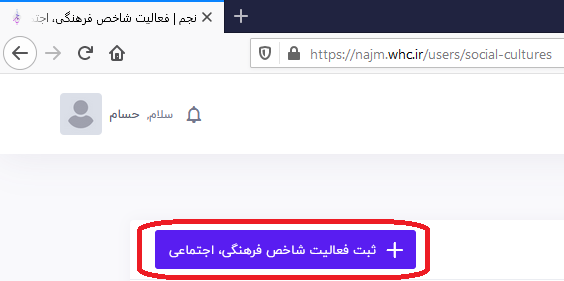
پس از کلیک روی ثبت فعالیت جدید وارد فرم ثبت فعالیت شاخص فرهنگی اجتماعی خواهید شد که در آن مشخصات فعالیتی که داشته اید را وارد مینمایید.
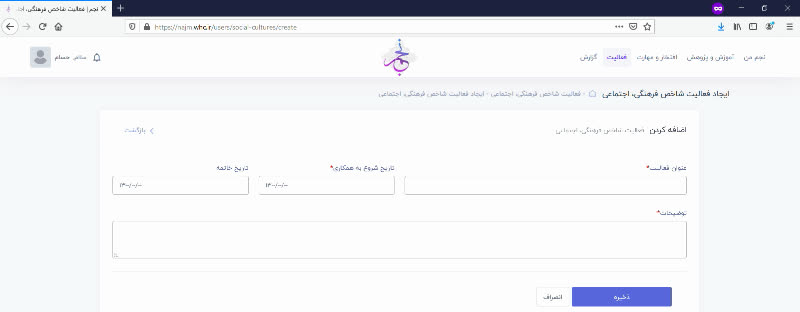
در فرم باز شده عنوان فعالیت به همراه زمان و توضیح فعالیت خواسته شده است که الزاما باید وارد شوند.
۵-سوابق شغلی
در این قسمت لیستی از سوابق شغلی شما که قبلا ثبت کرده اید به ترتیب تاریخ ثبت آمده است که میتوان آنها را ویرایش یا حذف نمود و در صورت نیاز سابقه جدید اضافه نمایید:
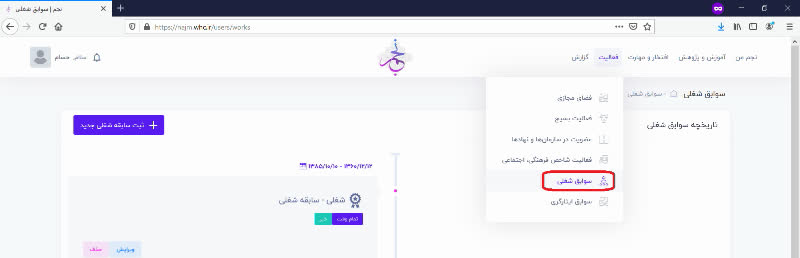
در صورت نیاز به ورود اطلاعات سابقه شغلی جدید روی کلید آبیرنگ ثبت سابقه شغلی جدید کلیک نمایید
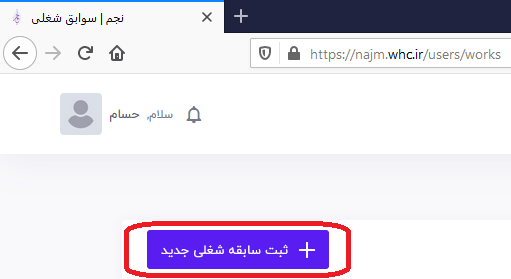
پس از کلیک روی ثبت سابقه شغلی جدید وارد فرم ثبت سابقه شغلی خواهید شد که در آن مشخصات سابقه شغلی که داشته اید را وارد مینمایید.
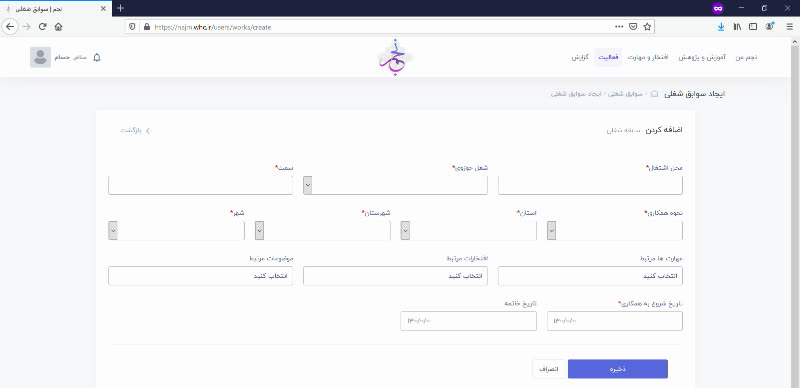
در فرم باز شده اطلاعات شغلی، نحوه همکاری و حوزوی و غیر حوزوی بودن شغل به همراه زمان اشتغال خواسته شده است که الزاما باید وارد شوند و همچنین در اینجا می توانید ارتباط شغل وارد شده را با موضوعات و مهارت های خود مشخص نموده و اگر در آن شغل رتبه ای کسب نموده اید را بیاورید.
۶-سوابق ایثارگری
در این قسمت نیز شما می توانید سوابق ایثارگری خود را در صورت وجود مشاهده نمایید. تفاوت این قسمت با بخش های دیگر این است که سوابق ایثارگری به صورت مستقیم از بنیاد شهید و امور جانبازان استعلام می شود و در این قسمت قرار می گیرد و نیازی به پر کردن فرم برای ثبت این سوابق نیست.
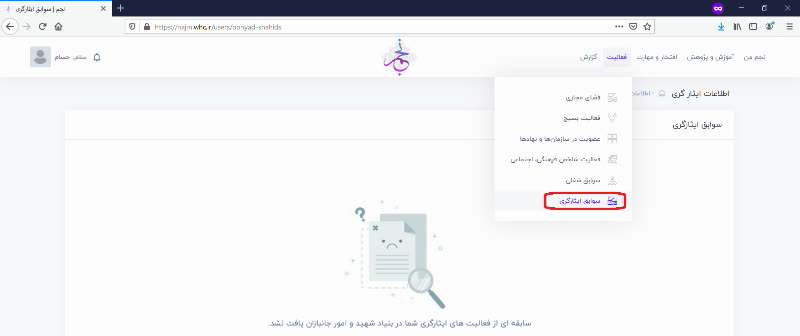
منوی "گزارش"
در این منو، گزارشات مربوط به از جلسات قرآن و مشاوره قرار دارد که از طریق فرمهای تعبیه شده در این قسمت قابل ثبت، مشاهده، حذف و ویرایش هستند.
۱-جلسات قرآن
در این قسمت لیستی از گزارش های جلسات قرآنی شما که قبلا ثبت کرده اید به ترتیب تاریخ ثبت آمده است که میتوان آنها را ویرایش یا حذف نمود و در صورت نیاز گزارش جدید اضافه نمایید:
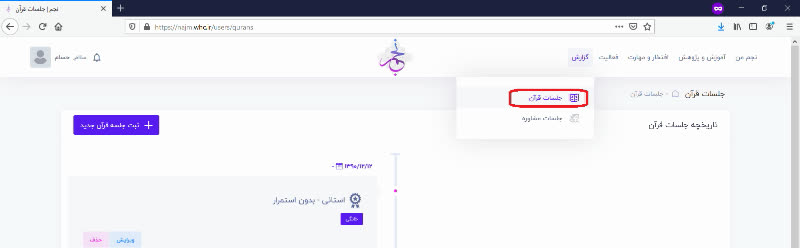
در صورت نیاز به ورود گزارش از جلسه قرآنی جدید روی کلید آبیرنگ ثبت جلسه قرآن جدید کلیک نمایید
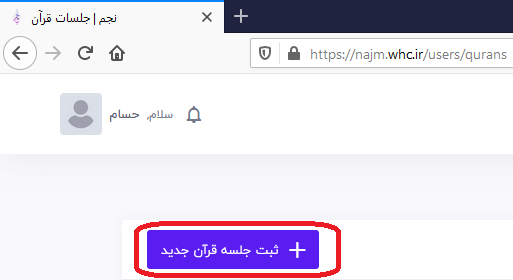
پس از کلیک روی ثبت جلسه قرآنی جدید وارد فرم ثبت گزارش جلسه قرآنی خواهید شد که در آن گزارش هایی که از جلسات قرآنی داشته اید را وارد مینمایید.
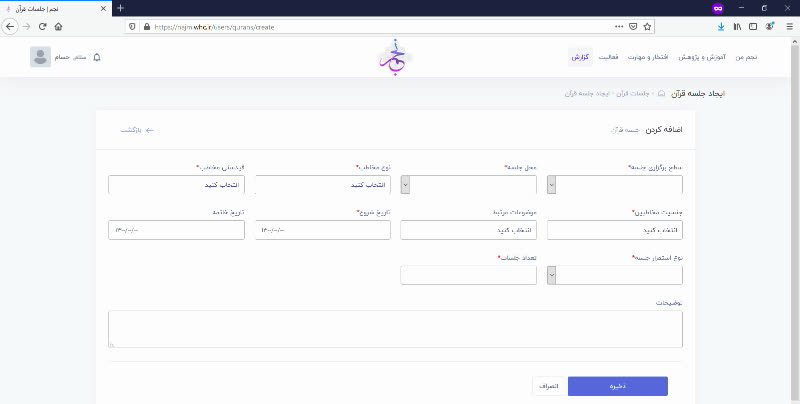
در فرم باز شده گزارش جلسه که شامل مکان، زمان، رده سنی و جنسیت مخاطبین خواسته شده است که الزاما باید وارد شوند و همچنین در اینجا می توانید ارتباط جلسه وارد شده را با موضوعات مشخص نموده و اگر در آخر توضیحات تکمیلی لازم است در قسمت مربوطه بیاورید.
۲-جلسات مشاوره
در این قسمت لیستی از گزارش های جلسات مشاوره شما که قبلا ثبت کرده اید به ترتیب تاریخ ثبت آمده است که میتوان آنها را ویرایش یا حذف نمود و در صورت نیاز گزارش جدید اضافه نمایید:
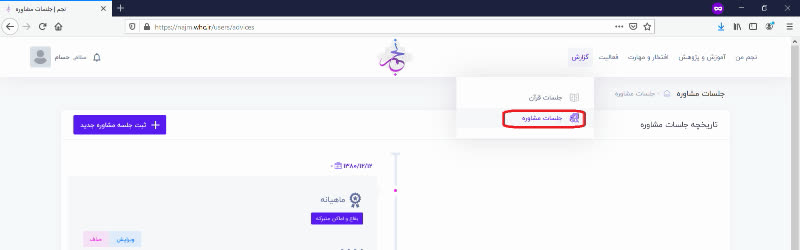
در صورت نیاز به ورود گزارش از جلسه مشاوره جدید روی کلید آبیرنگ ثبت جلسه مشاوره جدید کلیک نمایید
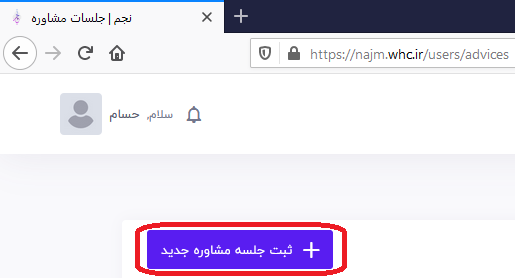
پس از کلیک روی ثبت جلسه قرآنی جدید وارد فرم ثبت گزارش جلسه مشاوره خواهید شد که در آن گزارش هایی که از جلسات مشاوره داشته اید را وارد مینمایید.
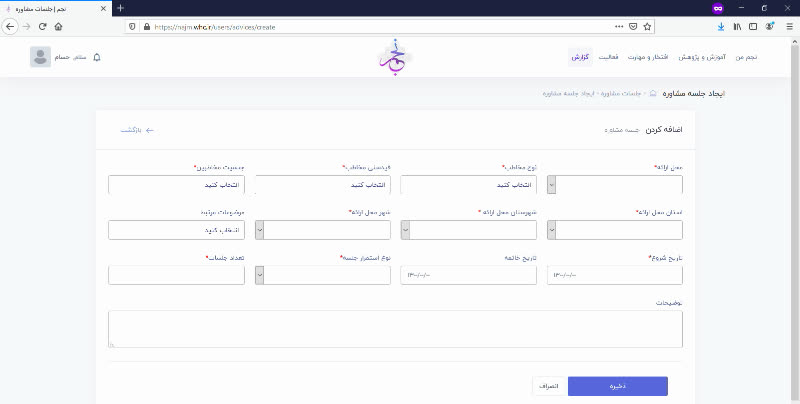
در فرم باز شده گزارش جلسه که شامل مکان، زمان، رده سنی و جنسیت مخاطبین خواسته شده است که الزاما باید وارد شوند و همچنین در اینجا می توانید ارتباط جلسه وارد شده را با موضوعات مشخص نموده و اگر در آخر توضیحات تکمیلی لازم است در قسمت مربوطه بیاورید.















